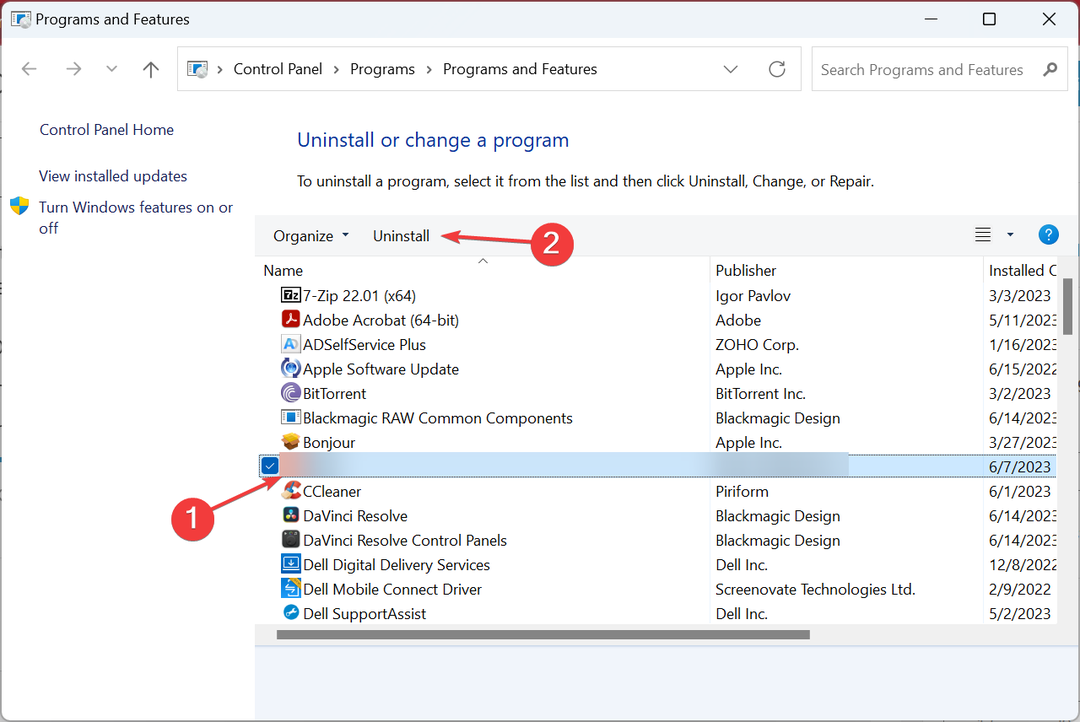سيحافظ هذا البرنامج على تشغيل برامج التشغيل الخاصة بك ، وبالتالي يحميك من أخطاء الكمبيوتر الشائعة وفشل الأجهزة. تحقق من جميع برامج التشغيل الخاصة بك الآن في 3 خطوات سهلة:
- تنزيل DriverFix (ملف تنزيل تم التحقق منه).
- انقر ابدأ المسح للعثور على جميع السائقين الإشكاليين.
- انقر تحديث برامج التشغيل للحصول على إصدارات جديدة وتجنب أعطال النظام.
- تم تنزيل DriverFix بواسطة 0 القراء هذا الشهر.
يجلب تحديث Windows 10 Fall Creators سلسلة من الميزات الجديدة المفيدة إلى الجدول ، والعديد منها استهدف صفحة الإعدادات مباشرة. عند الحديث عن ذلك ، فإن صفحة الإعدادات التي تم تجديدها تتيح للمستخدمين الآن احذف المجلد windows.old مباشرة من الإعدادات.
قبل تحديث Fall Creators ، كان على مستخدمي Windows اتباع سلسلة من الخطوات لـ احذف المجلد windows.old. بفضل الميزة الجديدة ، يمكن للمستخدمين الآن الوصول إلى هذا المجلد وحذفه بشكل أسهل وأسرع.
احذف الإصدارات السابقة من Windows من Storage Sense
إليك كيفية حذف windows.old من الإعدادات في The Fall Creators Update:
1. انتقل إلى ابدأ> اكتب "الإعدادات"> حدد النتيجة الأولى لفتح صفحة الإعدادات
2. انتقل إلى النظام> التخزين

3. في صفحة Storage Sense التي تم فتحها حديثًا ، قم بتمكين الخيار وانقر على "تغيير كيفية إخلاء بعض المساحة"

4. ضمن قسم "إفراغ مساحة الآن" ، حدد الخيار "حذف الإصدارات السابقة من Windows" لحذف مجلد windows.old> انقر فوق تنظيف الآن

يعمل تحديث Fall Creators على تحسين ميزات مستشعر التخزين لإخلاء مساحة ، ويعد التنظيف القديم للنوافذ إضافة مفيدة للغاية. في الوقت نفسه ، قام نظام التشغيل بتعديل تصميم مستشعر التخزين قليلاً ليجعل كل شيء يتناسب معًا بدقة.
إذا كنت ترغب في تجربة الميزات الجديدة ، يمكنك التسجيل في برنامج Windows Insider. في الوقت الحالي ، الميزات الجديدة متاحة فقط للمشتركين في Insider. سيتمكن عامة الناس من استخدامها اعتبارًا من سبتمبر عندما تكون Microsoft رسميًا يطلق تحديث Windows 10 Fall Creators.
وفي الوقت نفسه ، إليك كيفية حذف مجلد windows.old على إصدارات Windows الأقدم:
كيفية إزالة مجلد Windows.old
كتذكير سريع ، فإن ملف مجلد Windows.old يظهر عند ترقية إصدار Windows الخاص بك أو إجراء ملف تثبيت نظيف من Windows 10. يتمثل دور هذا المجلد في الاحتفاظ بملفات تثبيت Windows السابقة حتى تتمكن من استعادتها. إليك كيفية إزالة مجلد Windows.old:
1. اكتب تنظيف القرص> حدد محرك الأقراص حيث قمت بتثبيت نظام التشغيل> حدد تنظيف ملفات النظام

2. انتظر حتى تحسب الأداة مقدار المساحة التي يمكن أن تفرغها> في النوافذ الجديدة ، انقر فوق علامة التبويب "المزيد من الخيارات"
3. انتقل إلى استعادة النظام والنسخ الاحتياطية> اضغط على تنظيف

القصص ذات الصلة التي تحتاج إلى التحقق منها:
- يجلب تحديث Fall Creators ميزات Action Center و Edge و Cortana الجديدة
- يضيف تحديث Windows 10 Fall Creators دعم لوحة المفاتيح التي تعمل باللمس بيد واحدة للأجهزة اللوحية